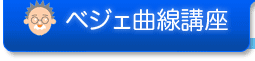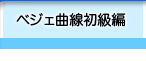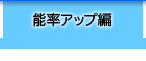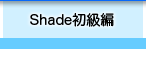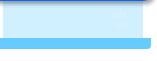アドビ イラストレーター(Adobe Illustrator)のファイルからコピーしたパスを、書類設定が同じ別ファイルに「前面(背面)へペースト」すると、普通は同じ位置にペーストされます。
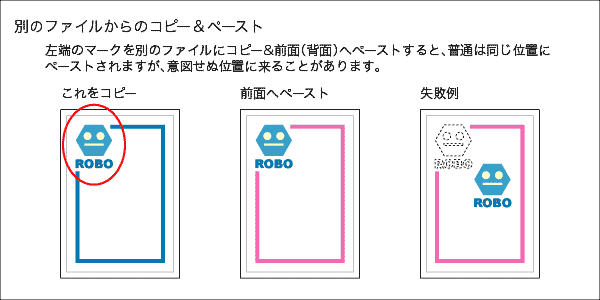
しかし、たまに意図せぬ位置にペーストされることがあります。何度繰り返しても結果は同じです。他の人が作ったファイルやCADのデータをイラストレーターに変換して使うと、こういったことが起こる場合があります。
これは、ファイル間で定規の基準が異なっていることが原因です。
普通は、イラストレーターの書類の左下が原点(0,0)になります。しかし、必要に応じて原点を移動してあったり、元々がCADデータだったりすると、原点が異なってくるのです。
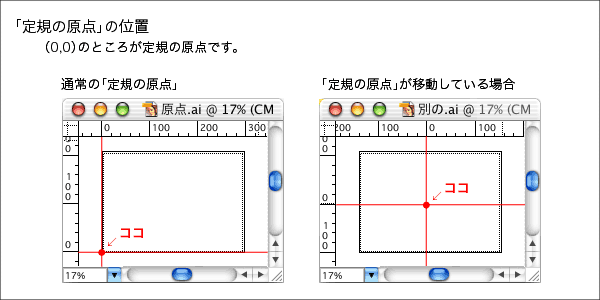
この「定規の原点」は、「前面(背面)へペースト」以外にも、情報パネルの座標や、パターンの位置の基準に使われています。もし必要であれば、原点を移動させたり、リセットしたりして、ファイル間の条件を同じにすると、「前面(背面)へペースト」時に同じ位置にペーストされます。
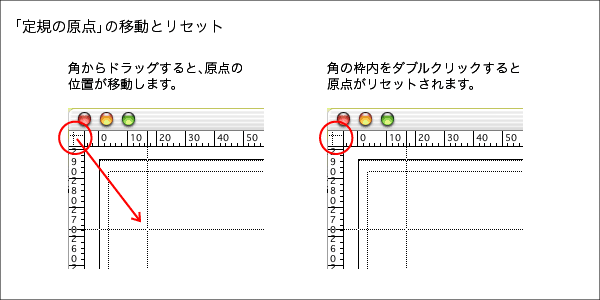
原点を動かすと、パターンの見え方が変わってきますので、他の部分に影響がないか確認したうえで、位置を変更しましょう。
![]()
「定規の原点」を上手く利用すると、複数のファイルにまたがって同一の修正をする場合に、コピー&前面へペーストで一気に修正できます。
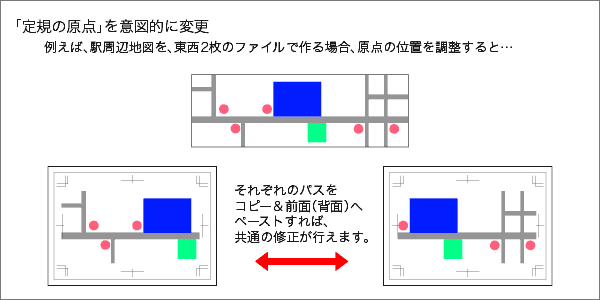
イラストレーターで地図全体を一つのファイルで作成します。修正があれば、まずこのファイルで作業をします。作業が終わったら必要な部分を、原点を調節した東西の各ファイルにコピー&前面(背面)へペーストすれば、位置を自動的に合わせることができます。